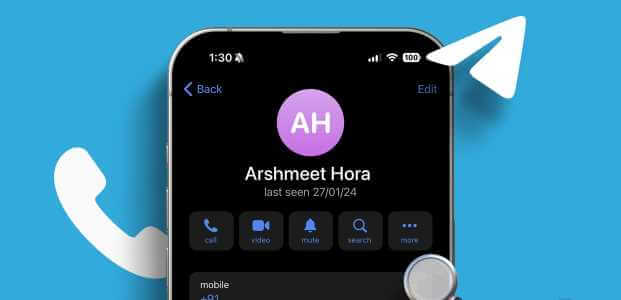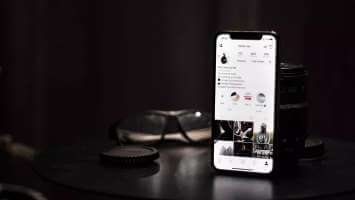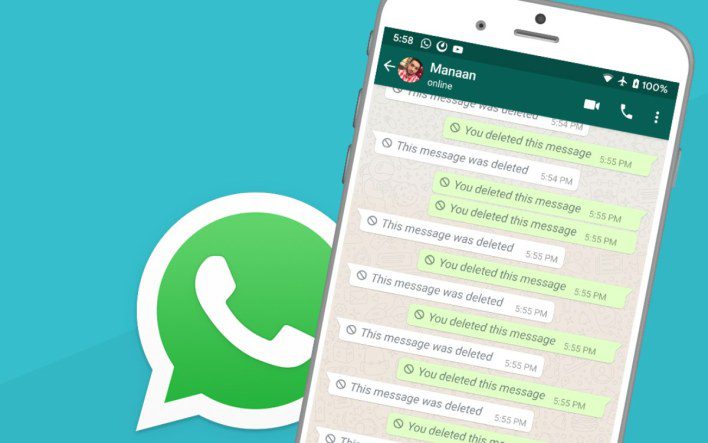Google Maps adalah aplikasi navigasi lengkap yang membantu Anda menemukan opsi rute terbaik, danLihat riwayat lokasi Anda , DanMengukur luas dan jarak ke tempat manapun di bumi. Tetapi pada akhirnya, ini hanyalah sebuah aplikasi, dan itu akan memiliki banyak kekurangan. Salah satunya adalah ketika aplikasi menunjukkan lokasi yang salah, berikut adalah 7 cara terbaik untuk memperbaiki Google Maps yang menunjukkan lokasi yang salah di Android dan iOS.
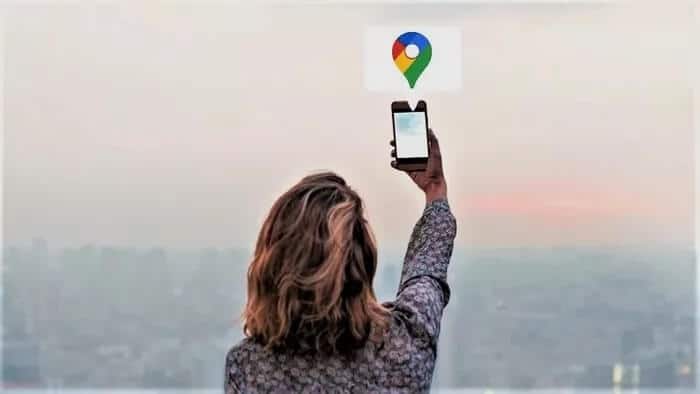
Masalah dapat terjadi karena beberapa alasan mulai dari pengaturan lokasi yang salah hingga GPS yang rusak. Jika trik biasa seperti memulai ulang aplikasi dan ponsel tidak membantu, kami telah menyusun daftar perbaikan efektif yang dapat Anda terapkan untuk meningkatkan akurasi lokasi di aplikasi Google Maps. Jadi, mari kita langsung ke dalamnya.
1. Aktifkan akurasi tinggi di situs
Mengaktifkan mode resolusi tinggi pada perangkat Anda membantu Google Maps menghitung lokasi Anda seakurat mungkin. Jadi, jika Google Maps mengalami kesulitan menentukan lokasi Anda saat ini, Anda dapat mengaktifkan mode akurasi tinggi lokasi untuk melihat apakah itu membantu. Baca terus untuk mengetahui cara melakukannya.
Android
Perlengkapan 1: Buka aplikasi Pengaturan di ponsel Anda dan pergi ke lokasi.
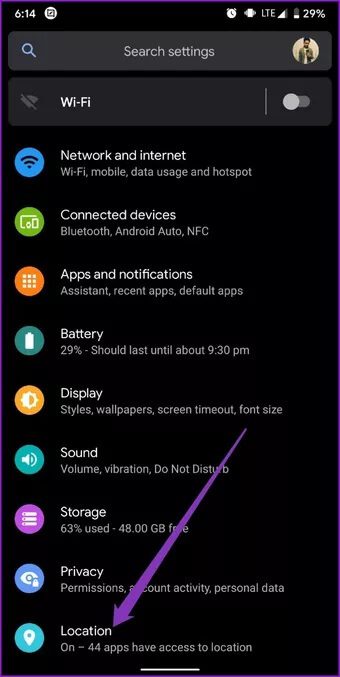
Perlengkapan 2: Perluas menu lanjutan dan ketuk Akurasi Lokasi Google. Sekarang beralih ke tombol "Tingkatkan Akurasi Lokasi" jika belum.
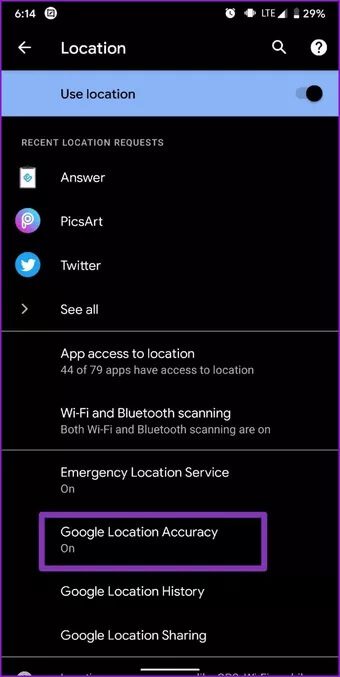
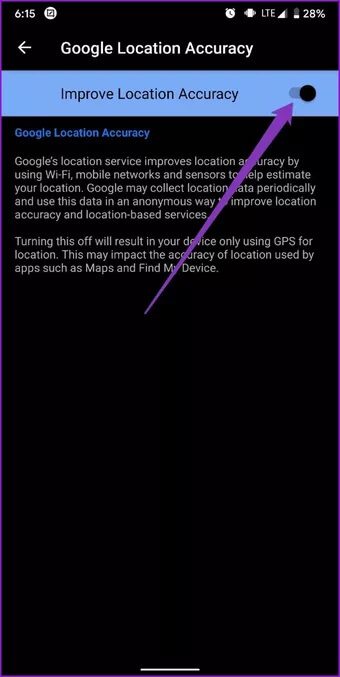
iOS
Perlengkapan 1: Luncurkan aplikasi Pengaturan di iPhone Anda dan buka Privasi. Sekarang klik Layanan Lokasi.
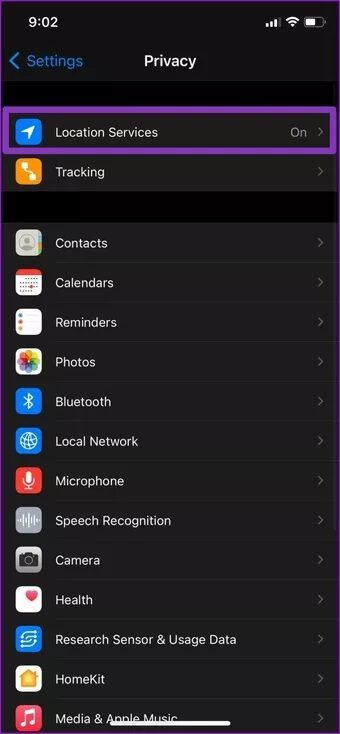
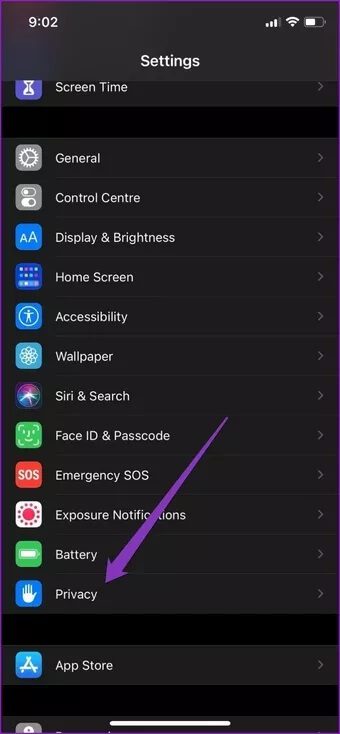
Perlengkapan 2: Temukan Google Maps dari daftar untuk beralih ke opsi lokasi yang tepat.
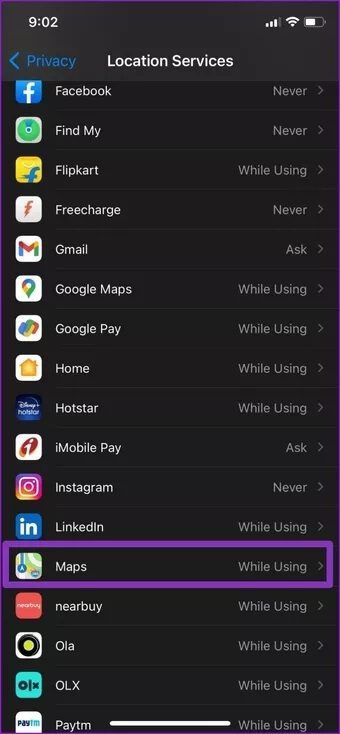
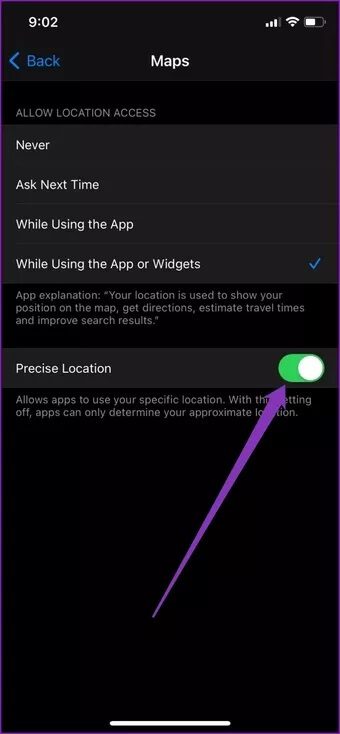
Itu dia. Sekarang mulai ulang aplikasi Google Maps untuk melihat apakah masalah lokasi telah teratasi.
2. Matikan penghemat baterai
Penghemat baterai di ponsel Anda sering kali memotong fitur yang membutuhkan daya seperti GPS dan data aplikasi latar belakang untuk menghemat baterai. Akibatnya, ini dapat membatasi Google Maps untuk menentukan lokasi persis Anda. Oleh karena itu, disarankan untuk mematikan penghemat baterai saat menggunakan aplikasi Google Maps untuk kinerja yang optimal. Baca terus untuk mengetahui cara melakukannya.
Android
Untuk mematikan penghemat daya di Android, buka aplikasi Pengaturan di ponsel Anda dan buka Baterai. Sekarang matikan mode penghemat baterai.
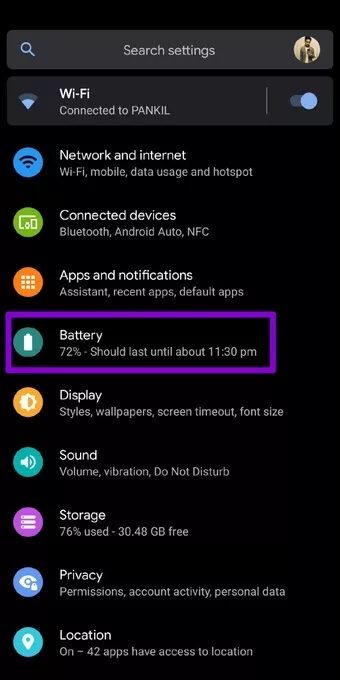
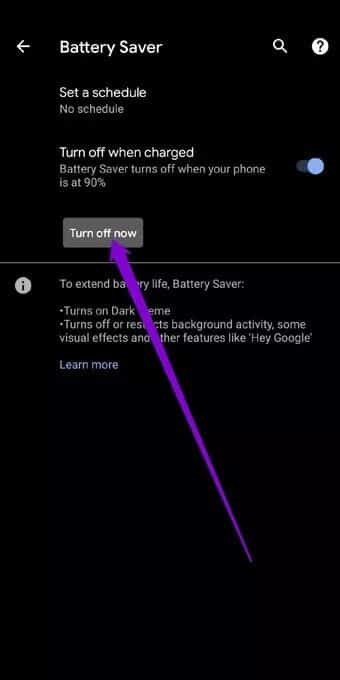
iOS
Untuk mematikan penghemat baterai di iPhone, luncurkan aplikasi Pengaturan, buka Baterai dan matikan Mode Daya Rendah.
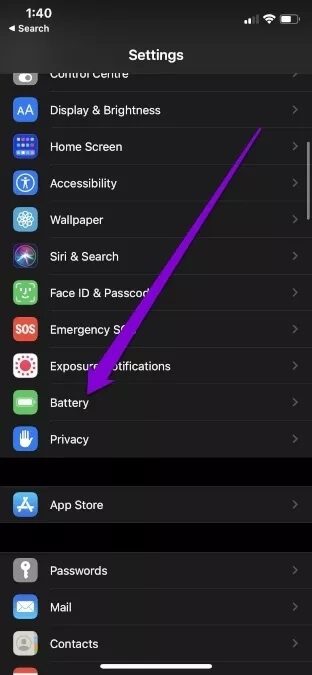
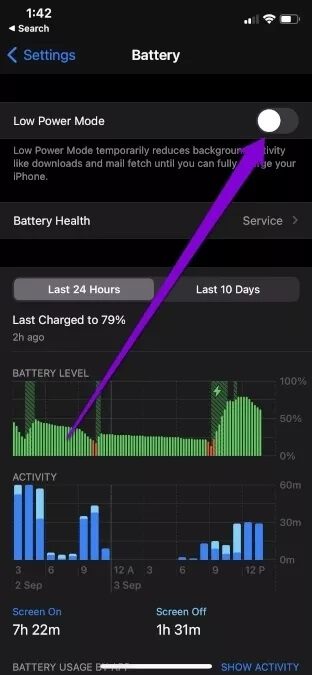
3. Kalibrasi kompas
Google Maps menggunakan sensor yang disebut magnetometer pada ponsel cerdas Anda untuk menghitung lokasi persis Anda. Mengkalibrasi sensor ini adalah praktik terbaik dari waktu ke waktu atau kapan pun aplikasi menunjukkan lokasi yang tidak akurat. Begini caranya.
Perlengkapan 1: Luncurkan aplikasi Google Maps di Android atau iPhone Anda dan ketuk titik biru yang menunjukkan lokasi Anda saat ini.
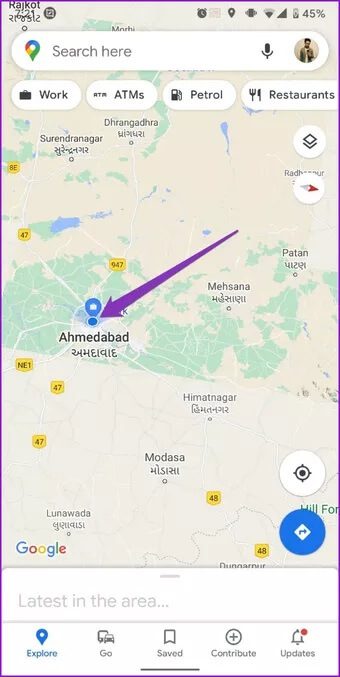
Perlengkapan 2: Sekarang ketuk opsi Kalibrasi kompas di bagian bawah dan lakukan gerakan di layar untuk membuat angka 8 dengan ponsel Anda.
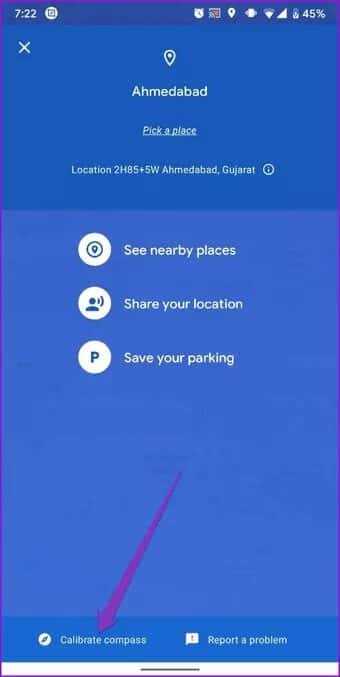
Setelah dikalibrasi, lanjutkan dan periksa apakah Google Maps dapat mendeteksi lokasi Anda yang benar.
4. Hapus cache
Jika Anda telah menggunakan aplikasi Google Maps untuk beberapa waktu sekarang, aplikasi tersebut mungkin telah mengumpulkan cukup banyak data cache selama itu. Terkadang, data cache ini dapat mengganggu kinerja aplikasi, yang pada akhirnya menyebabkan masalah seperti masalah lokasi yang salah.
Untuk mengatasi ini, coba bersihkan data cache yang terkait dengan aplikasi. Begini caranya.
Perlengkapan 1: Buka aplikasi Pengaturan di perangkat Android Anda dan buka Aplikasi & pemberitahuan. Gulir ke bawah untuk menemukan aplikasi Google Maps dan ketuk di atasnya.
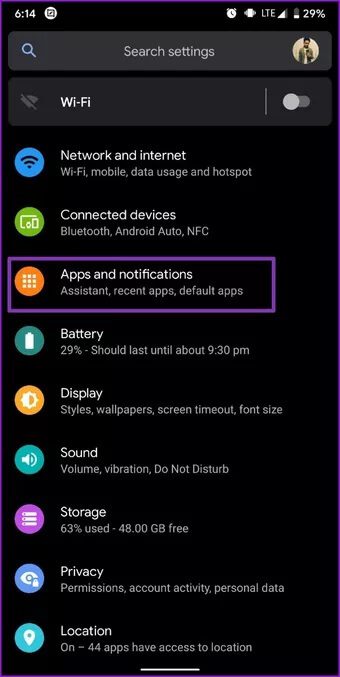
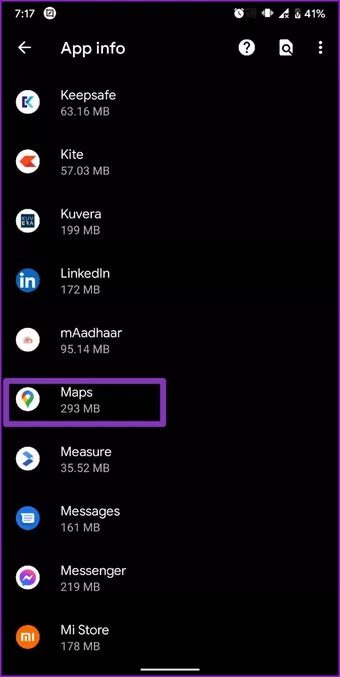
Perlengkapan 2: Sekarang pergi ke Storage & Cache dan tekan tombol Clear Cache.
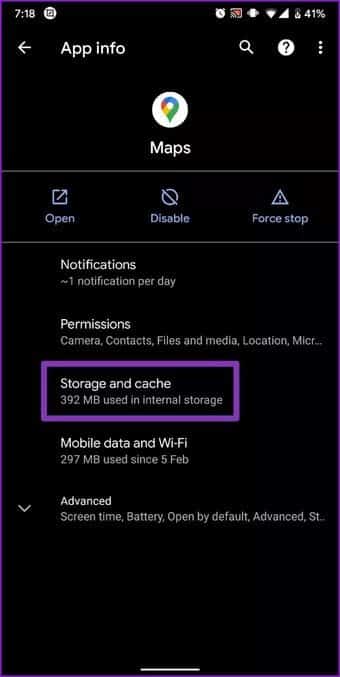
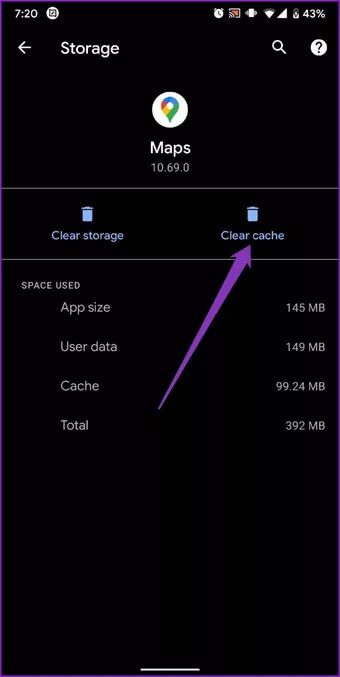
Setelah memindai, mulai ulang aplikasi Google Maps untuk melihat apakah itu dapat mendeteksi lokasi Anda secara akurat.
5. NONAKTIFKAN SITUS MOCK
Pilihan pengembang Ini adalah alat Android rapi yang memungkinkan Anda untuk memodifikasi skala animasi, meningkatkan kinerja game, dan bahkan koordinat GPS palsu dengan membuat lokasi palsu di ponsel Anda. Anda mungkin telah mengaktifkan lokasi tiruan saat bermain dengan salah satu pengaturan ini. Jika demikian, coba nonaktifkan dengan mengikuti langkah-langkah di bawah ini.
Perlengkapan 1: Luncurkan aplikasi Pengaturan di perangkat Android Anda dan buka Sistem. Sekarang buka menu opsi pengembang.
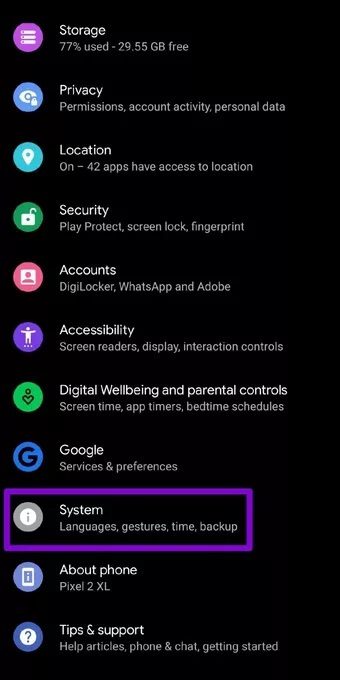
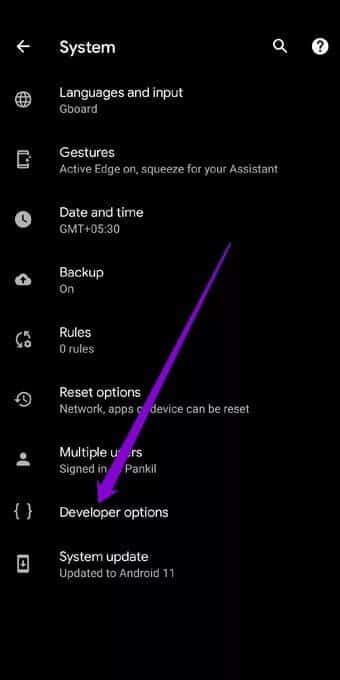
Perlengkapan 2: Gulir ke bawah dan temukan "Pilih Aplikasi Lokasi Palsu." Pastikan tidak ada aplikasi yang dipilih di sini.
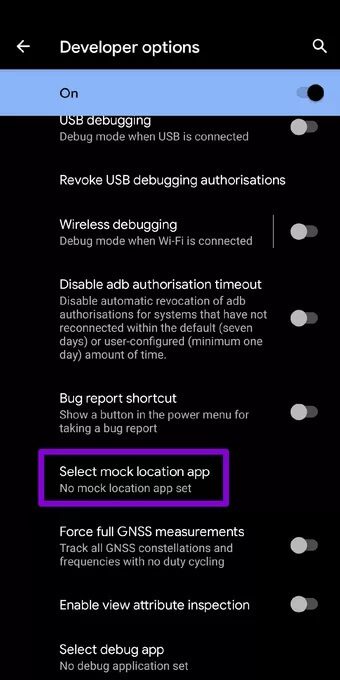
Atau, Anda juga dapat mematikan menu opsi Pengembang untuk menonaktifkan semua perubahan yang dilakukan melaluinya.
6. Nyalakan WI-FI
Selain GPS ponsel Anda, Google Maps juga menggunakan jaringan Wi-Fi terdekat untuk memperkirakan lokasi Anda saat ini. Jadi, jika Google Maps menunjukkan lokasi yang salah, Anda dapat mencoba mengaktifkan Wi-Fi di ponsel Anda (bahkan jika Anda tidak ingin terhubung ke jaringan) untuk menyelesaikan masalah.
7. Instal ulang Google Maps
Terakhir, jika semua cara di atas gagal, Anda dapat mencoba menginstal ulang aplikasi Google Maps. Ini menghapus data apa pun yang terkait dengan aplikasi dan juga memperbarui aplikasi dalam prosesnya.
Unduh Google Maps untuk Android
Akurasi terjamin
Sangat mudah untuk bingung ketika aplikasi seperti Google Maps mogok. Kami berharap solusi di atas membantu mengembalikan semuanya ke normal dan memperbaiki Google Maps yang menunjukkan lokasi yang salah di Android dan iOS. Jika masalah berlanjut, Anda dapat mempertimbangkan untuk beralih ke versi yang lebih ringan, Google Maps Go.
Berencana untuk bepergian ke daerah di mana koneksi internet Anda mungkin menjadi masalah? Cek caranya Unduh dan gunakan Google Maps offline.